Интеграция Git с Visual Studio 2012 после установки обновления Update 2
| Вторник, 23 апреля, 2013
Метки: Visual Studio, Git, Version Control Комментарии: 0
Git – это распределенная система управления версиями, с концепцией поддержки локальных хранилищ. Вы можете создать хранилище где-угодно. Это звучит странно для тех, кто привык работать с централизованными системами контроля версий, таких как SVN или Source Safe. Благодаря идее «локального хранилища» Git можно использовать двумя способами.
Прежде чем начать , необходимо установить для Visual Studio 2012 обновление Update 2. Установить его можно отсюда.
Затем нужно установить расширение Visual Studio Tools for Git.
Создаем локальное хранилище и затем публикуемся на удаленном сервере
Как сказано в названии, сначала мы создаем локальное хранилище и сохраняем туда код. Заметим, что можно делать бесконечные чекины (коммиты, check-in, commit, update code) и Git будет обеспечивать поддержку версий на каждом уровне отправки кода в хранилище. Как только состояние проекта будет приведено в надлежащие состояние, можно, используя команду «push», отправить все изменения в удаленное хранилище (сервер). В этом и есть вся красота распределенной системы.
Итак, начнем.
- Создадим новый проект в Visual Studio (пусть это будет ASP.NET MVC Internet Application Project).
- Нажмем правой клавишей мыши на ветке Solution и выберем “Add To Source Control”
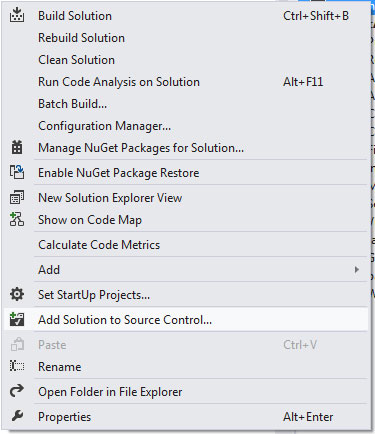
- Далее появится окно для выбора системы контроля версий в нашем случае – это Git.
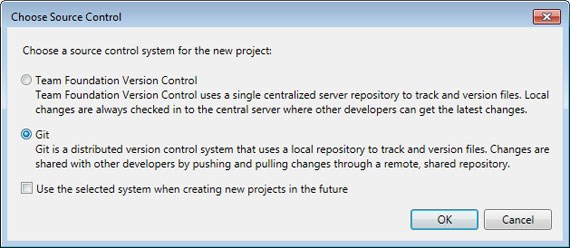
После нажатия кнопки OK, новое локальное хранилище будет создано в той же директории, в которой находится проект.
Далее вызовем контекстное меню ветки Solution и нажмем Commit…
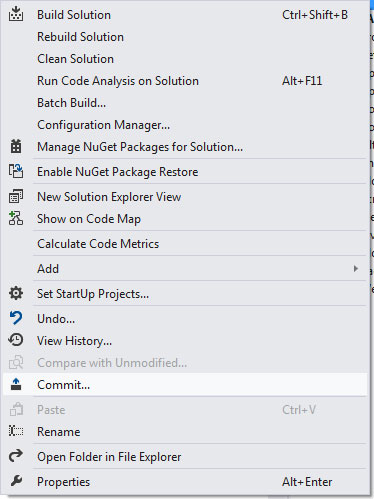
Откроется окно Team Explorer и покажет все файлы, которые были добавлены или изменены и готовы для отправки в локальное хранилище. В первый раз будут показаны все файлы проекта, так как в локальное хранилище не было сохранено еще ни одного файла.
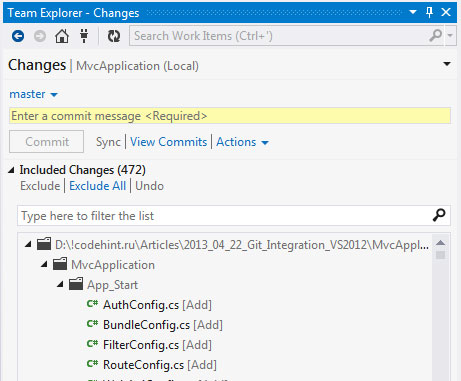
Заметим, что комментарий для коммита обязателен, и изменения нельзя сохранить без него.
- Пишем комментарий, нажимаем кнопку Commit и файлы сохраняются в локальное хранилище. Теперь, если посмотреть на файлы в Solution Explorer, то можно увидеть напротив каждого файла замок голубого цвета, показывающий, что файл отправлен в хранилище.
Отправка файлов на удаленный сервер
На данный момент у нас есть код, который сохранен в локальном хранилище, мы можем продолжать работать над проектом и коммитить его локально, пока не появится потребность отправить все изменения на удаленный сервер (это может быть корпоративная система управления версиями или публичная, типа GitHub или TFS Online).
Как и в любой системе управления и хранения исходного кода “админ” должен создать пустой проект на сервере и предоставить разработчикам доступ. Создадим пустое хранилище (repository) на GitHub (www.github.com).
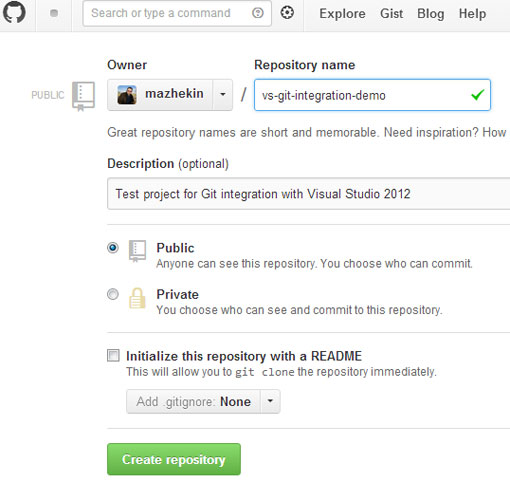
Для Visual Studio плагина Git не надо отмечать “Initialize this repository with a README”!
После создания хранилища на сайте, откроем в Visual Studio окно Team Explorer и нажмем “View Commits”. Изначально там будет сообщение, что удаленное хранилище не настроено (The is no remote configured…). Копируем адрес хранилища, которое только что создали на сайте Github и вставляем его в строку для ввода, нажимаем Publish.
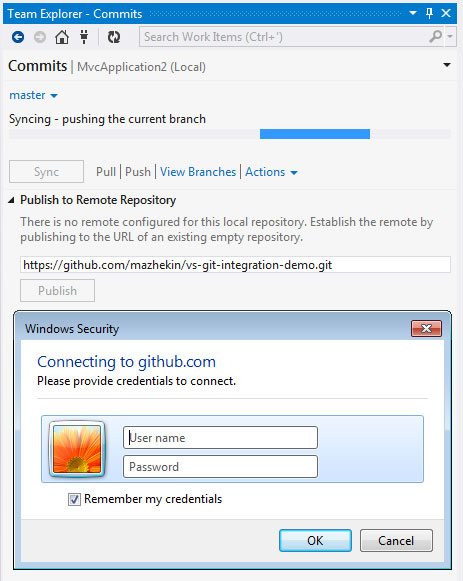
В первый раз появится диалог, в котором будет предложено ввести логин и пароль для Github. Вводим логин и пароль нажимаем ОК и после завершения отправки появится сообщение , что текущая ветка была опубликована.
Комментарии
Популярные метки
- ASP.NET MVC (17)
- Windows Azure (15)
- Javascript (12)
- инвестирование (9)
- AngularJS (8)
- ASP.NET Web API (8)
- Работа (6)
- SimpleMembership (5)
- Angular (4)
- акции (4)
- Visual Studio (3)
- Razor (3)
- TypeScript (3)
- SEO (3)
- Version Control (3)
- Knockout (3)
- Безопасность (2)
- jQuery (2)
- Entity Framework (2)
- Git (2)
Читают сейчас
Copyright © CodeHint.ru 2013-2026 (v2.4.7 - работает на Angular Universal)Калькулятор инвест-портфеля